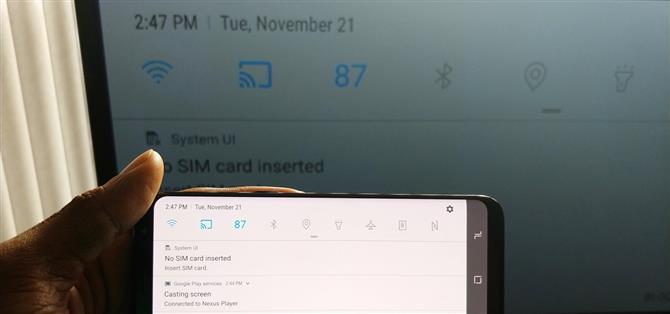Menu „Szybkie ustawienia” systemu Android umożliwia łatwy dostęp do niektórych działań z dowolnego ekranu, ale dostępne płytki są w dużej mierze zależne od skóry telefonu telefonu.
Ten kafelek Google Cast pozwala na odzwierciedlenie ekranu telefonu na innym urządzeniu, na przykład na telewizorze, a wszystko, czego wymaga sprzęt, to urządzenie z Chromecastem lub urządzeniem obsługującym Google Cast, takie jak Android TV.
Krok 1: Zainstaluj szybkie ustawienia Nougat / Oreo
Najpierw przejdź do Sklepu Play i zainstaluj aplikację Nougat / Oreo Quick Settings.
- Zainstaluj szybkie ustawienia Nougat / Oreo bezpłatnie ze sklepu Google Play

Krok 2: Włącz kafelek Cast
Po zainstalowaniu otwórz aplikację i wybierz menu hamburgera w lewym górnym rogu, a następnie wybierz „Multimedia „.


Krok 3: Dodaj kafelek Cast do menu Quick Settings
Teraz, gdy otworzysz menu Szybkich ustawień, przesuwając palcem w dół z góry dowolnego ekranu, nie zobaczysz tego kafelka – dzieje się tak dlatego, że musisz go najpierw dodać.
Aby rozpocząć, przesuń dwukrotnie w dół z góry dowolnego ekranu, aby w pełni rozwinąć menu Szybkie ustawienia.
Stamtąd zobaczysz aktywne kafelki Szybkich ustawień u góry listy nieaktywnych ikon znajdujących się pod nimi.


Krok 4: Dodaj dodatkowe płytki (opcjonalnie)
Ta aplikacja nie dotyczy tylko kafelka Cast – ma dużą listę skrótów, które można również dodać do menu Szybkie ustawienia.



Aby dodać sugestię innych kafelków, polecam kafelek „Kofeina ” w dziale Narzędzia.


Kolejnym świetnym jest kafelek „Bateria ” w dziale Narzędzia.


Krok 5: Rzuć swój ekran z menu Szybkich ustawień
Odtąd za każdym razem, gdy chcesz rzucić coś na ekran – powiedzmy na przykład aplikację, która nie obsługuje natywnie Google Cast, np. Amazon Video – po prostu otwórz menu Szybkich ustawień, przesuwając palcem w dół z góry dowolnego ekranu.


Za pomocą kafelka Cast możesz łatwo odzwierciedlić ekran bez względu na to, z jakiej aplikacji korzystasz.